Valheim è un videogioco sandbox e survival ad accesso anticipato dello sviluppatore svedese Iron Gate Studio. Nel gioco, i giocatori sono vichinghi e devono creare strumenti e sopravvivere. Il gioco funziona su Linux abbastanza bene. Ecco come configurarlo sul tuo sistema.

Sommario:
Valheim su Linux
Valheim è nativo di Linux, ma funziona solo con l’aiuto di Steam per Linux. Quindi, dobbiamo esaminare come installare la versione Linux di Steam sul tuo computer.
Installa Steam
Per avviare l’installazione di Steam sul tuo PC Linux, apri una finestra di terminale sul desktop. Per aprire una finestra di terminale sul desktop Linux, premi la combinazione di tasti Ctrl + Alt + T. Oppure cerca “Terminale” nel menu dell’app e aprilo in questo modo.
Una volta aperta la finestra del terminale, segui le istruzioni di installazione descritte di seguito che corrispondono al sistema operativo Linux attualmente in uso.
Ubuntu
Su Ubuntu, l’applicazione Steam può essere installata tramite il comando apt install. Per far funzionare l’app sul tuo sistema, inserisci il comando seguente.
sudo apt install steam
Debian
Su Debian Linux, l’applicazione Steam è supportata tramite il loro repository di software “non libero”. Tuttavia, è più facile far funzionare l’app sul tuo computer scaricando manualmente il pacchetto Steam DEB.
Per scaricare il pacchetto DEB di Steam, utilizza il seguente comando wget.
wget https://steamcdn-a.akamaihd.net/client/installer/steam.deb
Dopo aver scaricato il pacchetto Steam DEB sul tuo computer, l’installazione di Steam può iniziare. Utilizzando il comando dpkg di seguito, installa Steam.
sudo dpkg -i steam.deb
Una volta installato il pacchetto Steam DEB sul tuo computer, dovrai correggere eventuali problemi di dipendenza che potrebbero essersi verificati durante l’installazione. Per risolvere questo problema, eseguire il seguente comando Apt-get install -f.
sudo apt-get install -f
Arch Linux
Su Arch Linux, l’app Steam è disponibile per tutti gli utenti, a condizione che abbiano abilitato il repository software “multilib”. Per abilitarlo sul tuo computer, apri il file di configurazione di Pacman, abilita “Multilib”, risincronizza pacman con pacman -Syyu e installa Steam con il comando seguente.
sudo pacman -S steam
Fedora / OpenSUSE
Su Fedora e OpenSUSE, è possibile far funzionare l’app Steam attraverso i repository software inclusi. Tuttavia, queste versioni dell’app non funzionano molto bene. Per questo motivo, suggeriamo di installare invece la versione Flatpak.
Flatpak
Steam è disponibile come pacchetto Flatpak su Flathub. Per farlo funzionare sul tuo computer, devi prima installare il runtime Flatpak. Per installare il runtime sul tuo computer, segui questa guida sull’argomento.
Dopo aver configurato il runtime Flatpak sul tuo computer, dovrai configurare l’app store Flathub. Per configurare l’app store, inserisci il comando seguente.
flatpak remote-add --if-not-exists flathub https://flathub.org/repo/flathub.flatpakrepo
Ora che l’app store Flathub è configurato sul tuo computer, l’installazione di Steam può iniziare utilizzando il comando seguente.
flatpak install flathub com.valvesoftware.Steam
Configurazione nativa
Giocare a Valheim in modo nativo su Linux è relativamente facile. Per configurare il gioco sulla tua console, segui le istruzioni dettagliate di seguito.
Passaggio 1: avvia Steam sul tuo computer cercando “Steam” nel menu dell’app. Una volta aperta l’app, inserisci le tue credenziali utente e accedi. Una volta effettuato l’accesso, trova il pulsante “STORE” nella parte superiore di Steam.
Selezionando il pulsante “STORE”, verrai portato alla pagina Steam Storefront.
Passaggio 2: nella pagina Steam Storefront, individua il pulsante di ricerca e fai clic su di esso con il mouse per accedere alla funzione di ricerca. Da lì, digita “Valheim” e premi il tasto Invio per visualizzare i risultati.
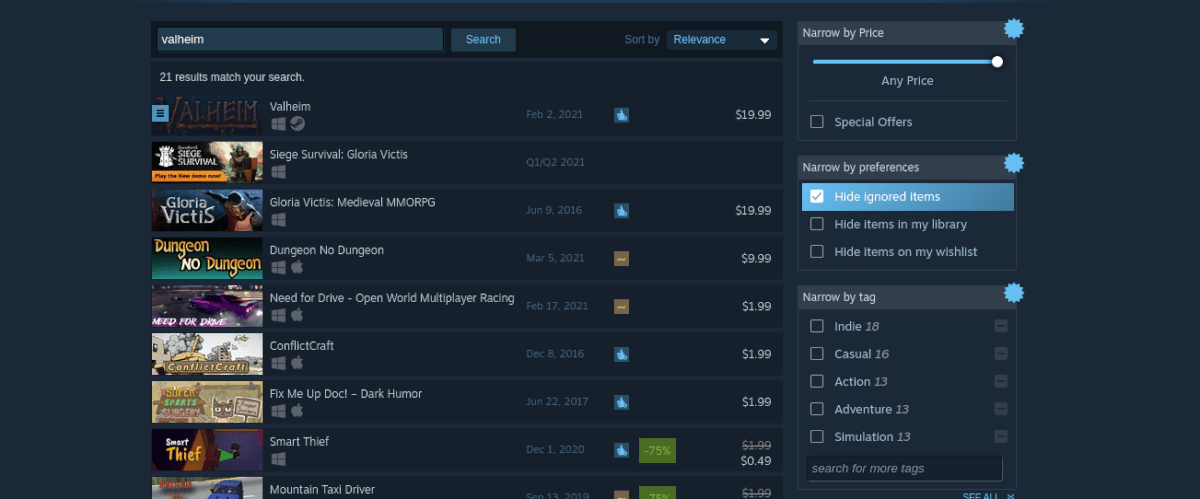
I risultati fanno clic sull’elemento che dice “Valheim” per accedere alla pagina di Steam per Valheim. Una volta nella pagina di Valheim Steam, individua il pulsante verde “Aggiungi al carrello” e fai clic su di esso per acquistare il gioco.
Tieni presente che Valheim, sebbene molto divertente, è un gioco ad accesso anticipato. Accesso anticipato significa che potrebbero verificarsi bug durante il gioco.
Passaggio 3: trova il pulsante “LIBRERIA” nella parte superiore di Steam e fai clic su di esso per accedere alla tua libreria di Steam. Una volta nell’area della libreria di Steam, trova “Valheim” e fai clic su di esso. Quindi, seleziona il pulsante blu “INSTALLA” per scaricare e installare il gioco sul tuo computer.
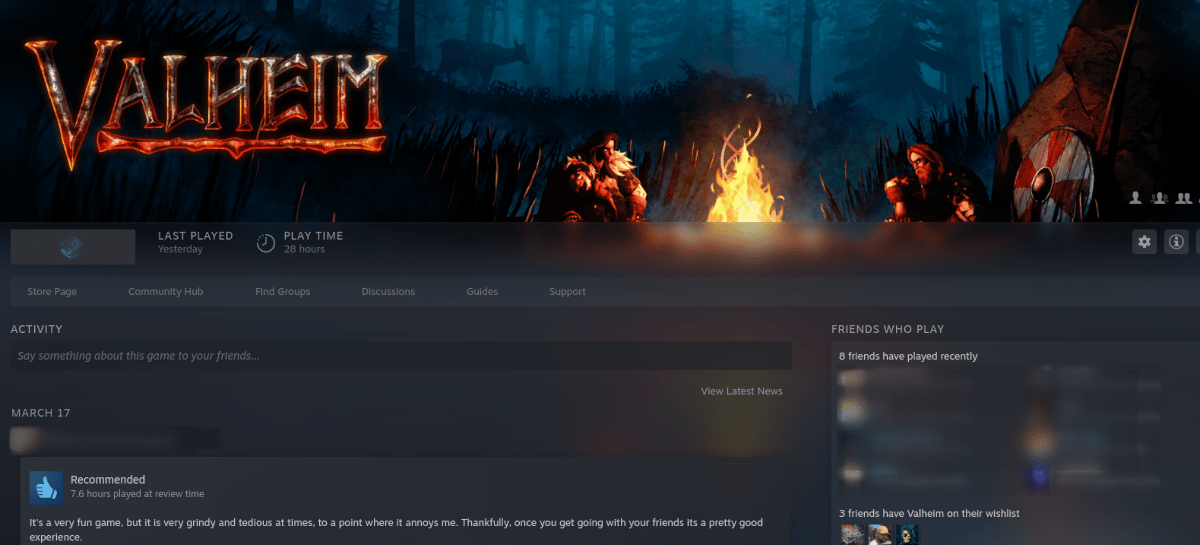
Passaggio 4: quando Valheim viene scaricato e installato, il pulsante blu “INSTALL” diventerà un pulsante verde “PLAY”. Fare clic su di esso per giocare!

Configurazione del protone
Valheim è nativo di Linux, quindi non è necessario riprodurlo con Steam Play e Proton di Valve. Se hai problemi a giocare con la versione nativa, questa è un’opzione alternativa.
Per configurare Valheim tramite Proton, consulta la nostra guida approfondita su Steam Play.

